「截圖工具」這款 Windows 內建的螢幕截圖軟體,相信老玩家們都不陌生。從 Windows Vista 時代開始,它就是系統的標準配備。在 Windows 11 中,微軟已將傳統的「截圖工具」與過去的「剪取與繪圖」整合成一個全新的「截圖工具」App。
透過截圖工具,我們可以很方便地擷取當前視窗、自訂矩形、不規則形狀,或是整個電腦螢幕的畫面。
此外,它還內建了簡單的編輯功能,讓你可以用畫筆、螢光筆、橡皮擦、尺規和裁切等工具,對截圖做一些簡單的後製。新版的截圖工具不僅保留了原有的功能,還加入了螢幕錄影與文字辨識 (OCR) 等實用新功能,變得更加強大。
然而,最近有不少網友反應,升級到 Windows 11 之後,截圖工具就開始鬧脾氣,不是無法正常運作,就是 Win + Shift + S 這個快捷鍵叫不出來,或是部分功能直接失靈。
如何解決 Windows 11 剪取工具失靈的問題?
你的 Windows 11 截圖工具也罷工了嗎?別擔心,如果遇到這種鳥事,不妨試試下面這幾招來排除問題。
方法 1:換個方式,照樣叫出剪取工具
當你發現 Win + Shift + S 沒反應時,先別急著放棄,試試看用其他方法來啟動它。
從「開始」功能表搜尋:直接點開「開始」或按下 Win 鍵,輸入「剪取工具」,通常就能找到並打開它。
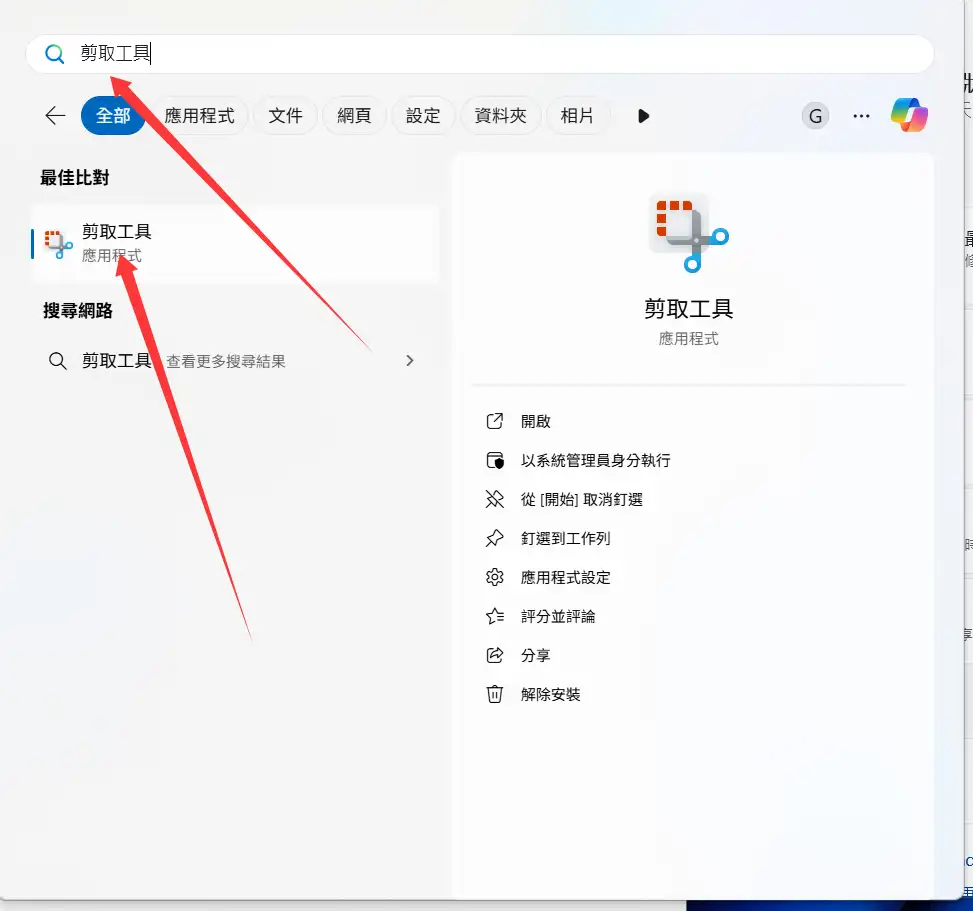
改用 Print Screen 鍵:你也可以把鍵盤上那顆 Print Screen 鍵(有時會縮寫成 PrtScn)設定成截圖快捷鍵。只要到「設定」>「協助工具」>「鍵盤」,然後將「使用 Print Screen 按鈕以開啟螢幕擷取」的選項打開即可。
釘選到工作列,一勞永逸:一樣透過搜尋找到「剪取工具」,在圖示上按右鍵,選擇「釘選到工作列」。之後,你就可以直接從下方的工作列點一下就啟動,非常方便。
方法 2:檢查背景 App 權限
按下 Win + I 叫出「設定」,然後點選「應用程式」>「已安裝的應用程式」。
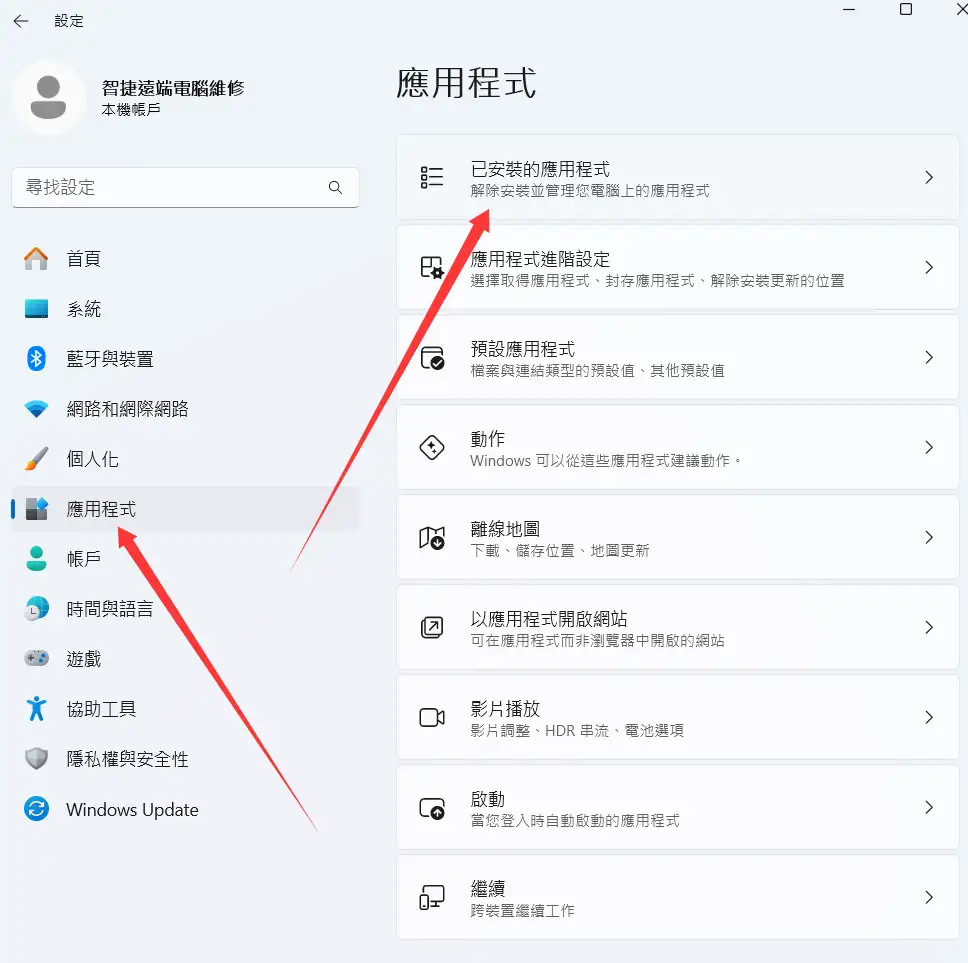
在 App 列表中找到「截取工具」,點擊它右邊的「…」圖示。
選擇「進階選項」。
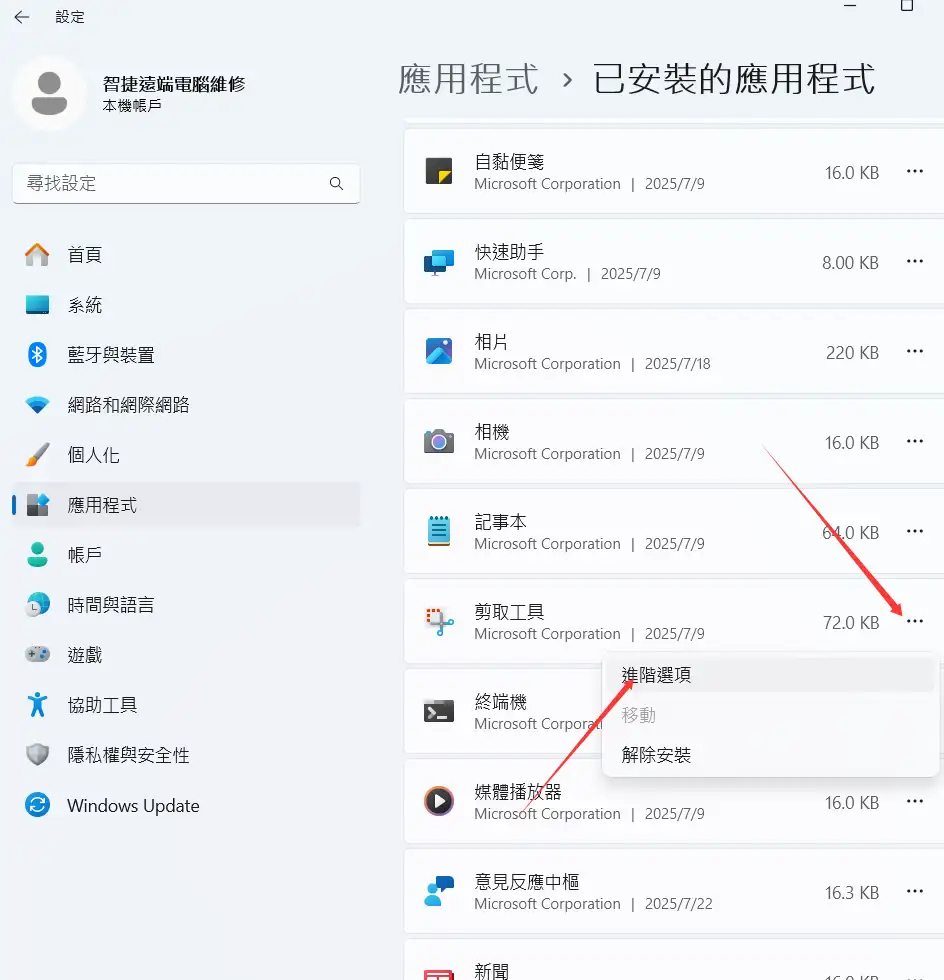
確認「背景應用程式權限」的設定是「電源最佳化 (建議選項)」或「一律」。
方法 3:修復或重設截圖工具
這個操作會幫你把截圖工具的相關檔案還原到初始狀態,很有機會解決它罷工的問題。
- 跟上一步一樣,進到截圖工具的「進階選項」頁面。
- 往下找到「重設」這個區塊。
- 先點擊「修復」。如果問題沒解決,再點擊「重設」按鈕。
方法 4:檢查通知與專注輔助設定
按下快捷鍵後,截圖的預覽通知是透過 Windows 通知中心來顯示的。如果關閉了通知,就可能看不到截圖後的編輯視窗。
前往「設定」>「系統」>「通知」。
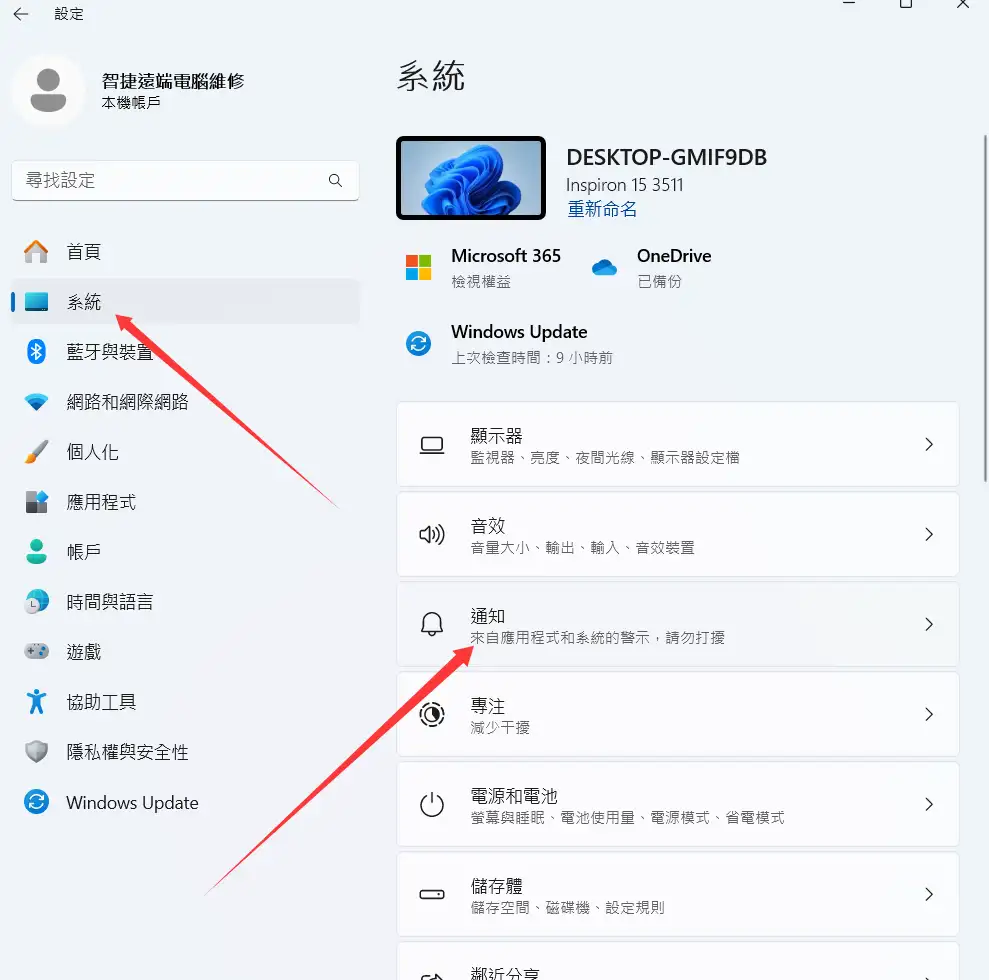
確保最上方的「通知」總開關是開啟的,並且下方 App 清單中的「截圖工具」通知也是開啟狀態。
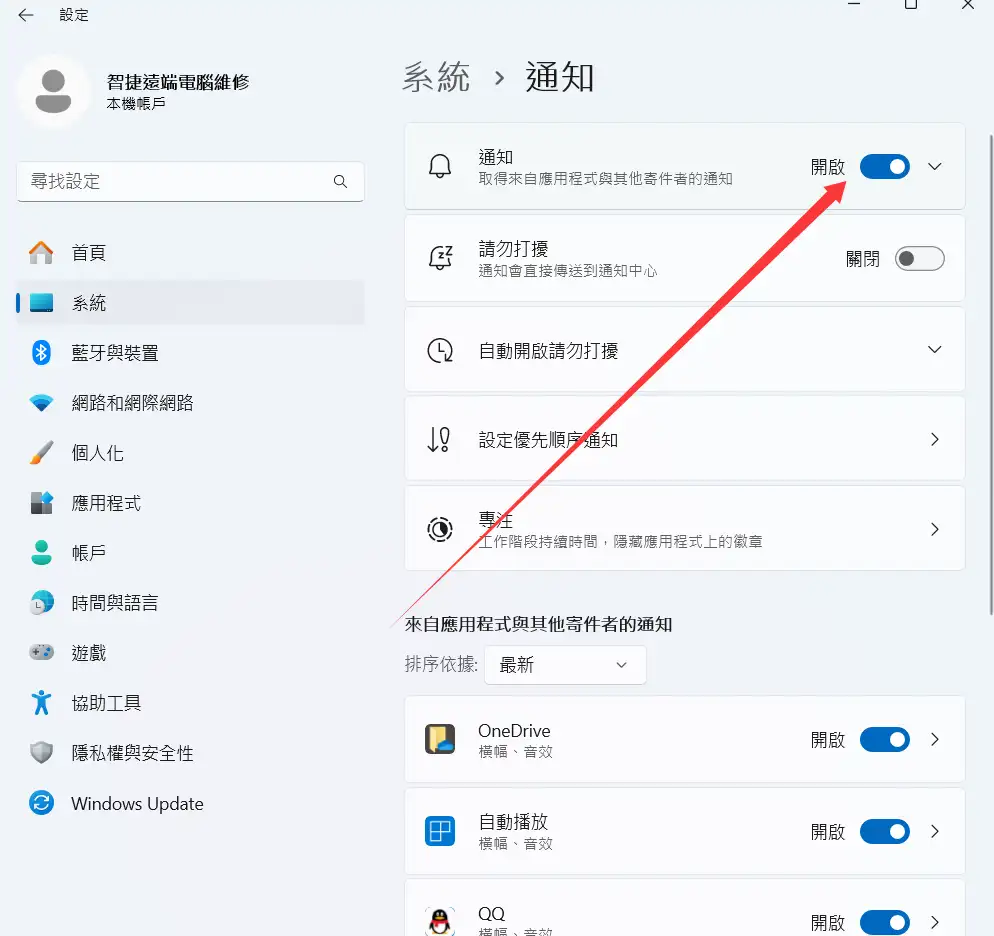
同時,檢查上方的「專注」(舊稱:專注輔助) 功能是否開啟。如果正在執行,它可能會攔截通知,請先將其關閉再試一次。
方法 5:開啟剪貼簿歷程記錄
截圖工具會先把畫面暫存在剪貼簿裡。所以,如果你把剪貼簿歷程記錄功能關了,它當然就沒辦法正常運作。
- 前往「設定」>「系統」>「剪貼簿」。
- 在視窗最上方,你會看到「剪貼簿歷程記錄」的選項。
- 把它的開關切換到「開啟」。
方法 6:從 Microsoft Store 更新 App
有時候,單純只是 App 版本太舊,更新一下就能解決 Windows 11 截圖工具失靈的問題。
- 打開「Microsoft Store」,搜尋「截圖工具」。
- 如果頁面上有顯示「更新」按鈕,就勇敢給它點下去。
- 等待更新跑完即可。
方法 7:砍掉重練!重新安裝截圖工具
- 打開「設定」,前往「應用程式」>「已安裝的應用程式」。
- 找到「截圖工具」,點擊右邊的「…」圖示。
- 點擊「解除安裝」。
- 完成後,回到 Microsoft Store 重新搜尋並安裝它。
方法 8:終極大絕招:系統還原
如果以上所有方法都宣告失敗,那只好祭出大絕招了。你可以考慮使用「系統還原」,將你的電腦還原到之前截圖工具還能正常運作的那個時間點(還原點)。


